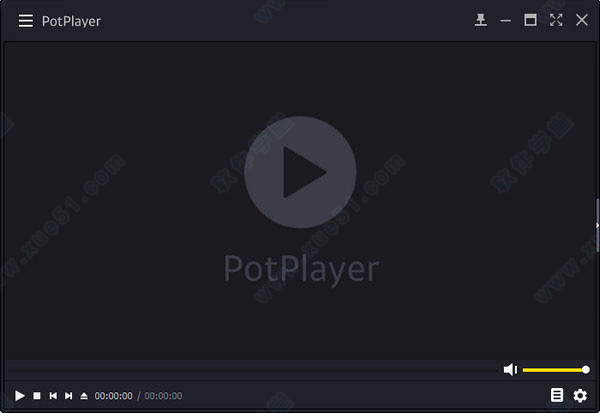
软件特色
1、界面简洁、纯净依旧保持了纯净版播放器的特点,在视觉性能上全面升级,完美迎合Windows 10的视觉风格。2、支持倍速播放,支持0.5倍、1倍、1.5倍、2倍等多种倍速播放。
3、支持截图、动画、连拍、截取、专门压缩等功能。
4、Flash、RM、MPEG、AVI、WMV、DVD、3D...一切电影音乐格式统统支持。
5、专业级高清支持:深入挖掘和发挥新一代显卡的硬件加速能力,全面支持高清影片流畅播放。
PotPlayer设置教程
1、无论你使用的是什么版本,第一次打开这款软件你都可以在播放器视频区域右键调出设置菜单或者也可以直接使用快捷键"F5"来打开设置。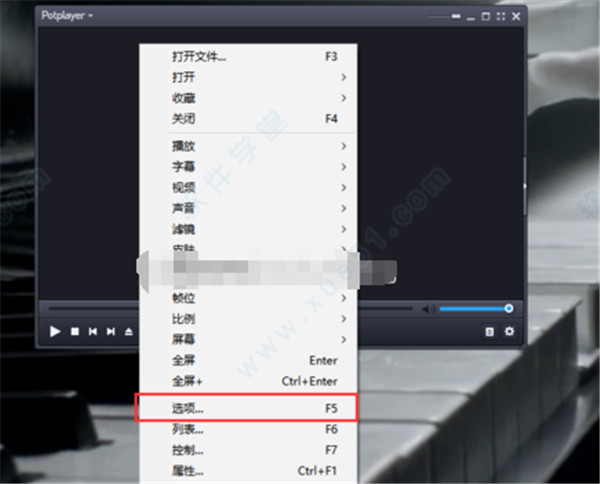
2、在弹出的"参数选项-默认配置"里,你最好先点击左下角的"初始化",然后,依次点击——"应用"——"确定"。关闭选项框。
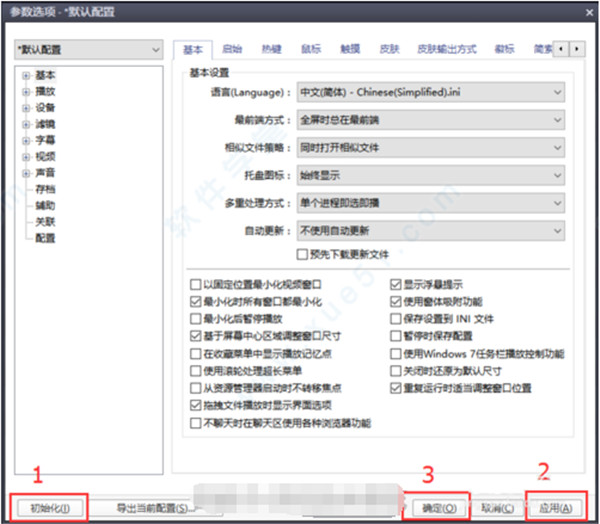
3、再次打开软件设置菜单,我们正式开始设置,首先点击左方框里的"基本",来进行基本设置,基本设置里有许多选项,我们设置的目的就是为了适合自己的使用习惯,建议作如图设置。

4、点开左方框里的"基本"的扩展菜单,这里我们只需要设置"启始"和"鼠标"两项就好。"启始"是指你打开播放器后,播放器在桌面的位置,一般如图设置。

5、 "鼠标"则牵涉到你的使用习惯,一般流行的播放器都是这样的设置,所以你要是不想改变使用习惯的话,建议在设置"鼠标"的快捷键的时候,除了前三项,全部都设置成"什么都不做"。

6、接下来我们点击"播放"进行"播放设置","播放器窗口尺寸"建议使用 1024*576,从屏幕比例上来说,1024*576 、 1280*720 、1920*1080都是 16:9 的比例,你会发现几乎所有的高清资源都是这些尺寸,这样设置就不会因为播放不同片源时重新调整播放器窗口从而造成比例失常,其它如图设置就行。
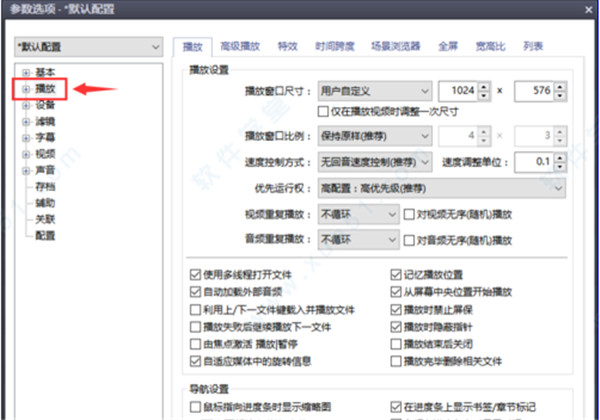
7、同样点开左方框里的"播放"的扩展菜单,设置"时间跨度"、"宽高比"、"列表"这几项。"时间跨度"里的"如存在关键帧数据则以关键帧为移动单位"不要勾,勾了的话当你快进时会不按照时间来跳。
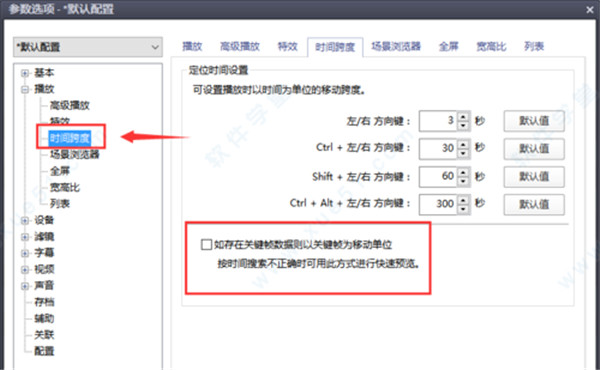
8、"宽高比"和"列表"如图设置就好了,"记忆近期播放名单"和"记忆播放列表的播放位置"都是很实用的功能。
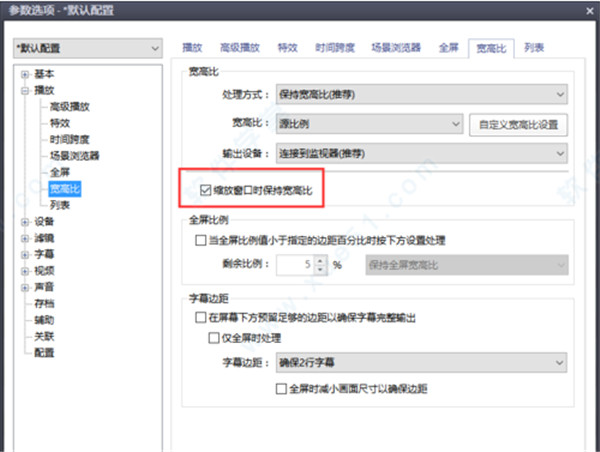
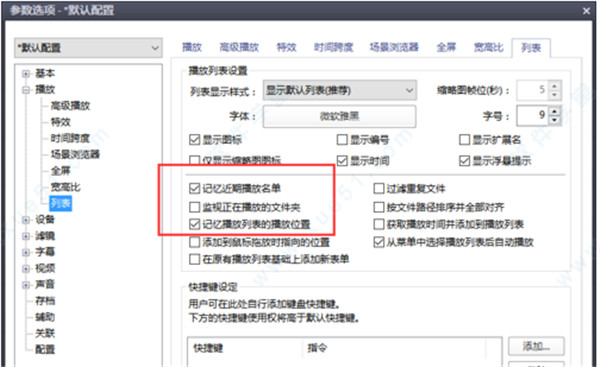
9、接着是"字幕"设置,不是经常使用外挂字幕的默认设置就好,你也可以使用"使用用户自定义的风格",实际上你设置成"使用字幕中所含风格"也一样可以在"字幕"设置的扩展菜单中对外挂字幕的大小、颜色、字体进行修改。

10、然后是"声音"里面的"规格化/混响"和"语言/同步/其他"两项。你可以如图设置。

11、在"规格化/混响"里,如果你打算听到视频资源原汁原味的声音也可以不勾选"仅将规格化拥有视频播放",不过会觉得声音忽大忽小的。
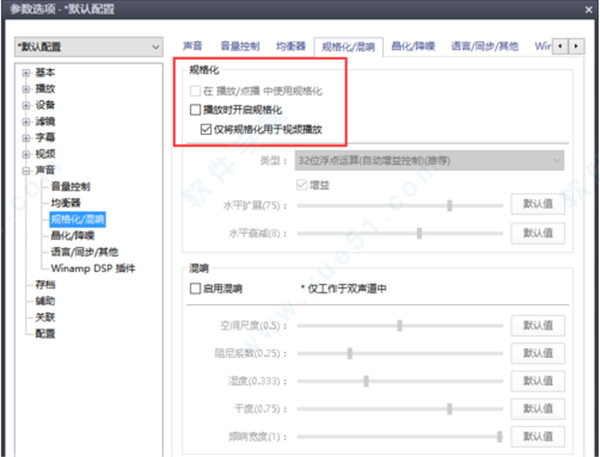
12、最后是"关联",就是把该软件设置成音视频文件打开的默认程序。
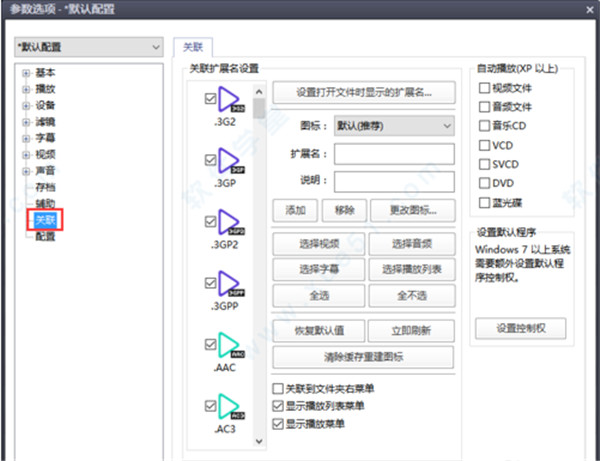
13、如果你使用的是 win10 64 位系统的话,不建议在这里设置,而是到设置--系统里打开"默认应用"进行设置。
好了,基本设置就完成了,其他的默认就好,现在你的 potplayer 播放器已经可以更加方便的使用了。

Potplayer硬解设置的处理
作为 KMPlayer 的“升级”版本。PotPlayer秉承了KMPlayer配置灵活、滤镜丰富等特点。同时,还根据用户的反馈,对软件的原有架构进行了大幅精简。同时该软件还完成了 KMP 无法实现的 DXVA 硬件解码以及多线程解码功能。使您能更流畅的观看高清影片。一、视频硬解部分
打开软件,按F5,在参数选项页面选“滤镜”页,然后按图来做,基本都是按顺序的。
1、“滤镜”页。"内部图象处理滤镜设置" 为 "不使用"。

2、点“滤镜” - "视频解码"页。在"内部解码器/DXVA设置"中选"硬件加速(DXVA)设置"下的"总是使用"。

3、点"视频"页。在"视频渲染设备"中选"EVR(Vista/.Net3)"。

至此硬解设置完成。
二、音频硬解部
1、硬件驱动的设置。这里以X-Fi的硬解设置为例:
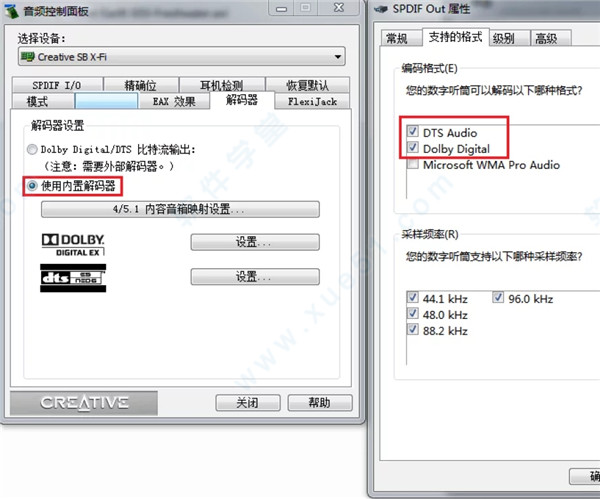
2、点“滤镜” - "音频解码"页。点"内部解码器(S/PDIF, HDMI输出)设置",打开"音频解码器设置"页。勾选"直通(S/PDIF, HDMI)"下的选项。至此硬解设置完成。

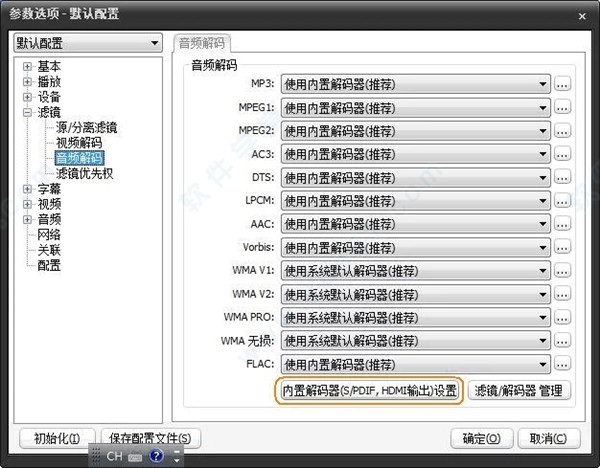
3、有网友提出了,选用AC3Filter出现大动态爆音问题,我们可以通过添加外挂解码器来处理。 首先, 添加解码器,这里选用InterVideo Audio Decoder。

4、然后,开启 S/PDIF output(图中是InterVideo Audio Decoder开启选项)。

5、最后,选择声卡的SPDIF输出。

6、这样播放器就失去了音量控制权,由此,硬解开启。
功能介绍
1、支持强劲引擎加速。支持 DXVA、CUDA、QuickSync 等等,以最少的资源制造最华丽的表现。
在原有配置下体验最优表。
2、支持 3D 影像。
支持大量不同型号的3D眼镜。
连接电视或电脑立即享受3D视觉盛宴。
支持Side by Side、Top and Bottom、Page Flipping等输出。
3、支持多种字幕。
支持文字字幕SMI,SRT,Vobsub(DVD),蓝光SUP字幕等多种字幕资源。
支持 ASS/SSA 动画以及SMI ruby tag。
4、支持多种编译码器。
使用时,无需再麻烦地安装各种全能编解码器。
支持OpenCodec,用户自定义添加需要的编解码器。
5、与从不同的高级功能。
PotPlayer支持多个文件一次性读取,流畅播放。
双声卡时,可自定义输出。
各时间段截图方便快速切换到不同场景。
提供特定场景添加并管理书签、章节功能。
支持Direct3D9 Ex Flip Mode, Overlay 功能。
支持其它硬件设备播放(DVD、 TV、 HDTV)。
更新日志
v2.1.03181、添加 3D 输出时水平反转左右图像的功能。
2、修正播放某些 AAC 编码的音频时没有声音的问题。
3、修正某些 ASS/SSA 字幕显示不正常的问题。
4、修正在播放外部音频时将[Ext]添加到曲目名称的问题。
5、修正某些播放列表被重复添加的问题。
6、修正无法进行 Google 字幕搜索的问题。

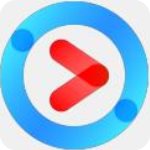
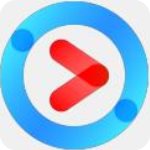

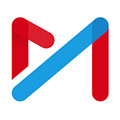

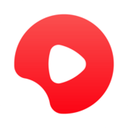






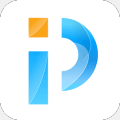





点击星星用来评分